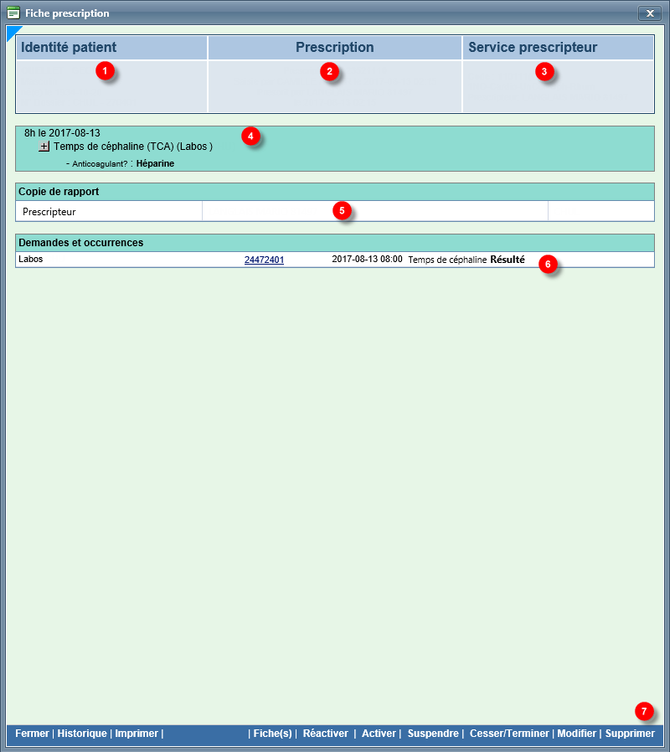La fiche de prescription permet de consulter la prescription établie.
Accéder à la fiche de prescription
À partir du menu principal de Cristal-Net, cliquer sur Requêtes/Résultats pour accéder aux différentes fonctionnalités permettant de visualiser la fiche de prescription.
Historique Laboratoire
- Sélectionner l'unité de soins et le patient puis la requête souhaitée. La fenêtre Fiche demande s'affichera :
2. Cliquer ensuite dans la colonne « N° Dem. ».
3. Cliquer sur le numéro de la prescription pour accéder à la Fiche prescription.
Résultats MD
- Effectuer les sélections souhaitées dans les différents items : « Liste », « Site », « Spécialité/Clinique » et « Intervenant ».
- Après avoir sélectionné le patient dans le tableau, cliquer sur le numéro de requête (N° Req). La fenêtre Fiche demande s'affichera.
- Dans la fenêtre Fiche demande, cliquer sur le numéro de la prescription pour accéder à la Fiche prescription.
Résultats Clinique
- Sélectionner le site et l'unité de soins.
- Après avoir sélectionné le patient dans le tableau, cliquer sur le numéro de requête (N° Req). La fenêtre Fiche demande s'affichera.
- Dans la fenêtre Fiche demande, cliquer sur le numéro de la prescription pour accéder à la Fiche prescription.
En cours
- Effectuer les sélections souhaitées dans les différents items : « Liste », « Site », « Spécialité », « Intervenant » et « Patient ».
- Au besoin, sélectionner le patient dans le tableau puis cliquer sur le numéro de requête (N° Req). La fenêtre Fiche demande s'affichera.
- Dans la fenêtre Fiche demande, cliquer sur le numéro de la prescription pour accéder à la Fiche prescription.
Consulter la fiche de prescription
La Fiche prescription est accessible depuis la fiche de demande. Cliquer sur le numéro de la prescription pour que la fenêtre s'affiche.
| Section | Description | |
|---|---|---|
| 1 | Identité patient | Informations concernant l'identité de l'usager. |
| 2 | Prescription | Informations concernant la prescription. |
| 3 | Service prescripteur | Informations concernant le prescripteur, l'unité de soins du patient, etc. |
| 4 | Renseignements prescription | Eléments de la prescription. |
| 5 | Copie de rapport | Liste des intervenants auxquels sera envoyée une copie du rapport. |
| 6 | Demandes et occurrences | Indique le statut pour chacune des occurrences de la demande. |
| 7 | Action |
|